上一篇
系统设置🚀账户管理 win8系统关闭用户账户控制操作流程详解
- 问答
- 2025-09-02 14:30:25
- 1
Win8系统关闭用户账户控制 (UAC) 操作流程详解 🛠️
进入控制面板
- 按下
Win键 + X呼出快捷菜单,选择“控制面板”📁。 - 或者,在开始屏幕直接搜索“控制面板”。
找到用户账户设置
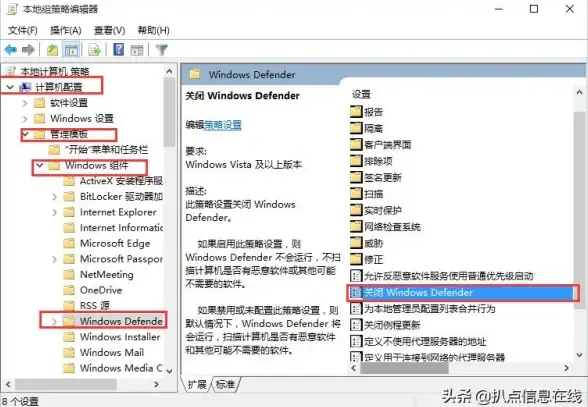
- 在控制面板中,将“查看方式”更改为“大图标”或“小图标”🔍。
- 找到并点击“用户账户”图标。
更改用户账户控制设置

- 在“用户账户”窗口中,点击“更改用户账户控制设置”的链接⚙️。
调整滑动条至“从不通知”
- 您会看到一个带有滑动条的设置窗口📊。
- 将滑动块直接拖拽到最底部,即“从不通知”⚠️。
- 这意味着系统在执行更改时不会再请求您的许可。
确认并重启
- 点击“确定”按钮✅。
- 系统会提示您需要重启计算机才能使更改生效💻,请保存好工作后重启。
重要提示: ❗ 关闭UAC会降低系统安全性,使计算机更易遭受恶意软件的攻击,建议仅在必要时临时关闭,并确保已安装可靠的杀毒软件🛡️,完成所需操作后,请及时重新开启UAC以保护电脑安全。
本文由 力梦蕊 于2025-09-02发表在【云服务器提供商】,文中图片由(力梦蕊)上传,本平台仅提供信息存储服务;作者观点、意见不代表本站立场,如有侵权,请联系我们删除;若有图片侵权,请您准备原始证明材料和公证书后联系我方删除!
本文链接:https://vds.7tqx.com/wenda/822609.html



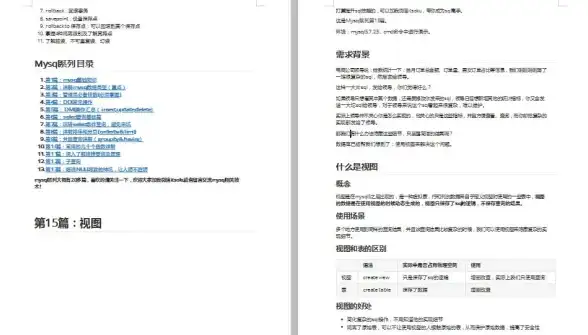





发表评论